myViewBoard-anmeldelse: Fordeler og ulemper (oppdatert 2022)
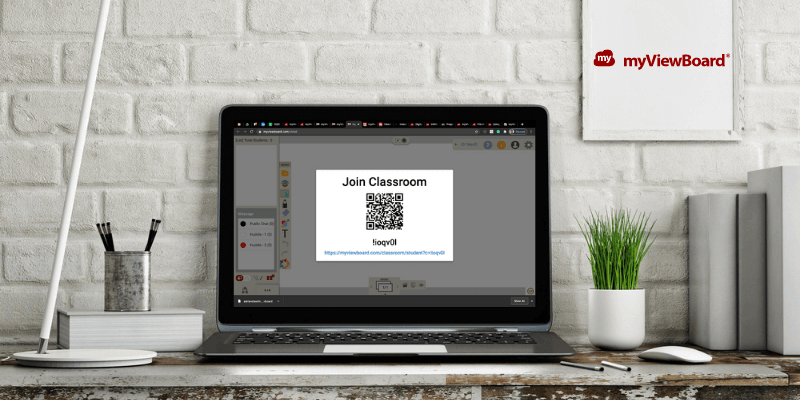
ViewSonic myViewBoard
Oppsummering
ViewSonic forstår hvor stor en overgang dette har vært for lærere og studenter. For å hjelpe utdanning i kampen mot Covid-19, tilbød de programvarens premiumplan gratis frem til midten av 2021.
myViewBoard er en digital tavle på et uendelig, rullbart lerret designet for å inspirere elevenes læring og engasjement. Filene dine er skybaserte, så du kan få tilgang til dem hvor som helst. Programvaren er berøringsbasert på maskinvare som støtter den, slik at du kan tegne og skrive fritt.
Fra og med juli 2021 vil myViewBoard Premium koste $59/år eller $6.99/måned. Denne prisen er ‘per bruker’, og refererer til antall lærere i stedet for studenter. ViewSonic leverer også et bredt utvalg av maskinvarealternativer for digital tavle.
Hva jeg liker: QR-koder gjør det enkelt å bli med på en klasse eller quiz. Kan bruke den i et klasserom med en IFP. Kan bruke den på nett til fjernundervisning.
Det jeg ikke liker: Håndskrift med mus er vanskelig (men sjelden nødvendig).
Covid-19-pandemien har forstyrret mange områder av livet, inkludert utdanning. Hvis du er lærer eller pedagog, har du mest sannsynlig opplevd at du plutselig måtte holde kurs på nettet og letet etter verktøy og ideer for å få det til å fungere. ViewSonics myViewBoard er ett verktøy som er verdt å se på. Det er en digital tavle som fungerer like bra på nett som i klasserommet.
Appen er også interaktiv. Du kan legge til informasjon mens du går basert på tilbakemeldinger i klasserommet, gjennomføre meningsmålinger eller spørrekonkurranser, og til og med dele klassen inn i diskusjonsgrupper. ViewSonic tilbyr en rekke programvare som lar deg:
- Lag presentasjoner på en Windows-PC
- Vis leksjonene dine på en digital tavle i klasserommet
- La elevene se presentasjonen på sine Windows-, iOS- og Android-enheter
- Vær vert for presentasjonen din på nettet med en Chrome-nettleserutvidelse
- Gjennomfør interaktive quizer og del leksefiler med elevene
Innholdsfortegnelse
Hvorfor stole på meg for denne anmeldelsen?
Jeg har brukt mange, mange timer på undervisning i klasserom. Jeg underviste i dataprogramvareklasser til voksne, ga matematikkundervisning til grupper av elever på videregående skole, og underviste i klasser på grunnskole- og videregående skoleelever. Jeg underviste også aritmetikk og engelsk til eksterne studenter ved hjelp av telefon- og chat-apper. Jeg forstår hvor viktig det er å engasjere seg med studenter gjennom hele utdanningsprosessen.
Men jeg har ikke brukt mye tid på å bruke digitale tavler, verken i klasserommet eller på nett. Det gjør det vanskelig for meg å sammenligne myViewBoard med konkurrentene. Så jeg har søkt meninger fra lærere som har erfaring med bruk av digitale tavler, spesielt de som har gått over til nettbasert undervisning under pandemien.
myViewBoard-anmeldelse: Hva er det for deg?
myViewBoard handler om undervisning i klasserommet og på nett. Jeg vil liste opp funksjonene i de følgende fem delene. I hver underseksjon skal jeg utforske hva appen tilbyr og deretter dele min personlige mening.
1. Forbered og organiser leksjonene dine
Du trenger ikke lage alt av tavleinnholdet mens du underviser. Du kan komme i gang med ideene dine på forhånd på din bærbare eller stasjonære PC ved hjelp av Windows-appen. Teksten din kan være håndskrevet eller maskinskrevet; bilder og videoer kan dras inn på lerretet fra internett eller datamaskinens harddisk. Gi rom for å legge til mer mens du samhandler med klassen i løpet av leksjonen.
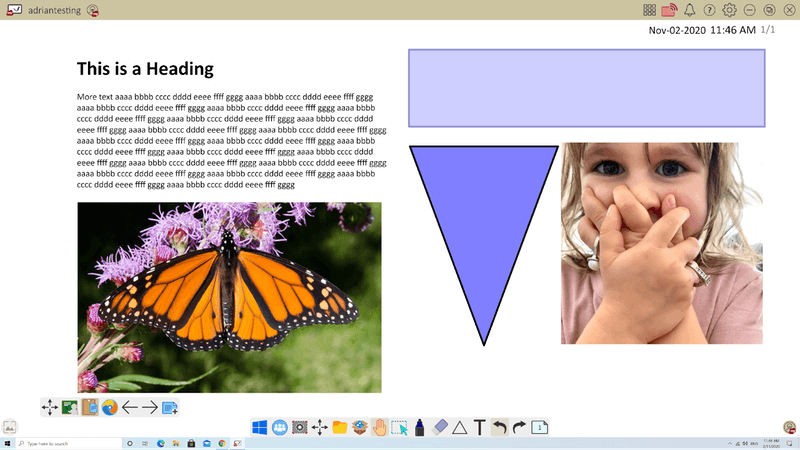
Hvis du er i klasserommet mens du forbereder deg, kan du lage leksjonene dine på den digitale tavlen i stedet. Hvis du er borte fra din egen datamaskin, kan du redigere eksisterende lerreter eller lage nye.
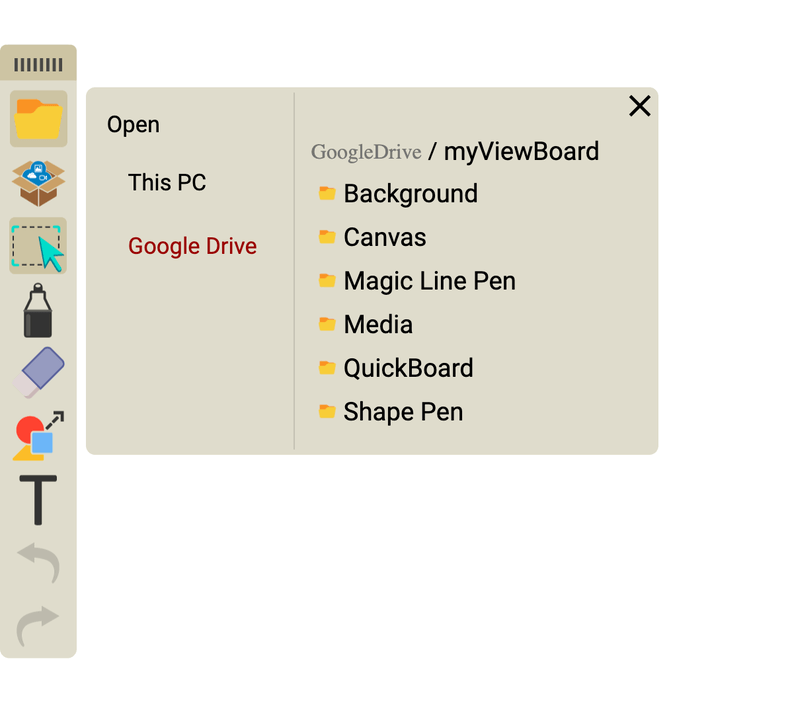
Tilpassbare maler får deg i gang; leksjonens lerret kan rulles uendelig. En verktøylinje gir deg tilgang til annoteringspenner, maleverktøy, klistrelapper og mediefiler. En innebygd nettleser er tilgjengelig med flere nyttige pedagogiske ressurser som er bokmerket.
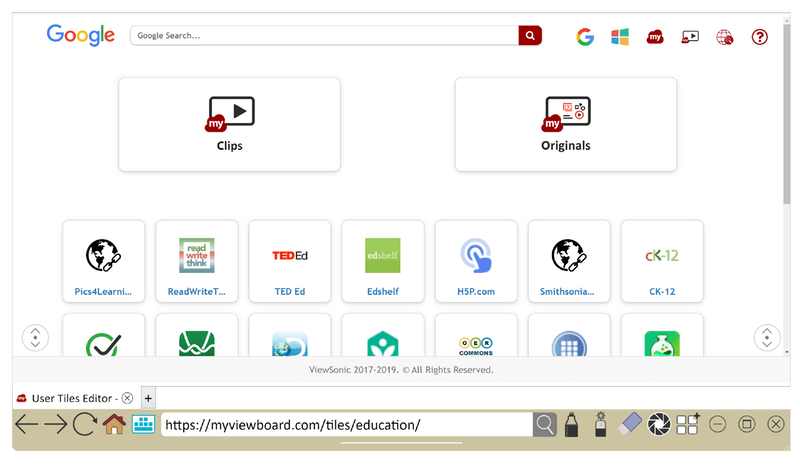
Du kan også importere filer til lerretet fra mange populære filformater. Her er en lærers perspektiv på hvor nyttig det er:
Min personlige vurdering: Det er praktisk å forberede arbeidet hjemme eller på kontoret ved hjelp av myViewBoard Windows-appen. Noen lærere foretrekker kanskje å bruke sin digitale tavle IFP i stedet. Beleilig kan eksisterende leksjoner importeres fra flere formater, inkludert konkurrentens tavleformater.
2. Lagre arbeidet ditt i skyen
Tavlepresentasjonene dine lagres i skyen slik at du kan få tilgang til dem hvor som helst. Filene dine er sikkert kryptert, og tofaktorautentisering støttes.
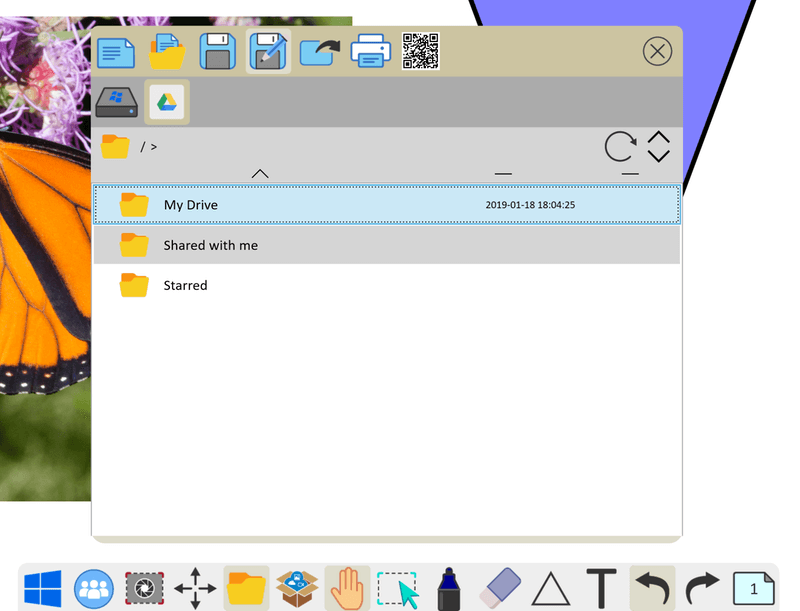
Tonnevis av skyintegrasjoner er gitt:
- Google Disk
- dropbox
- Eske
- OneDrive (personlig og bedrift)
- GoToMeeting
- Zoom
- Google Classroom
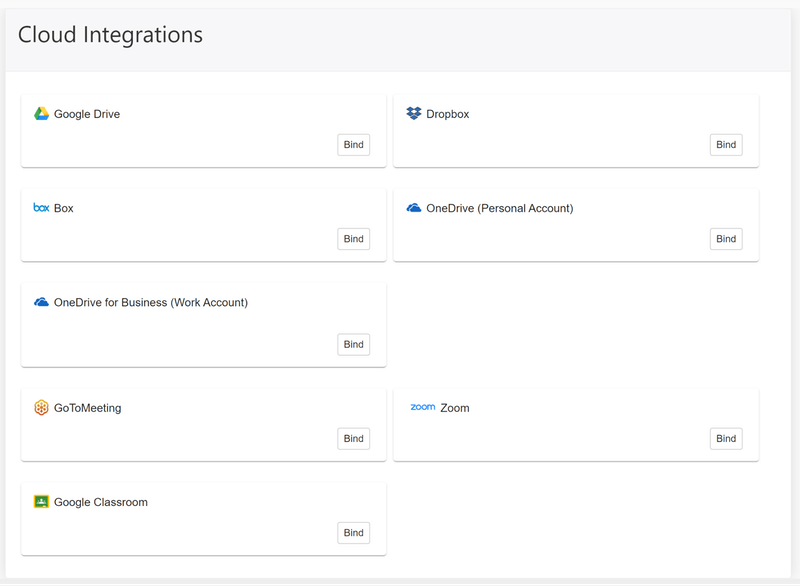
Min personlige vurdering: Skylagring betyr at du aldri vil forlate timen hjemme. Du vil kunne få tilgang til den fra den bærbare datamaskinen eller en hvilken som helst tavle mens du reiser rundt på skolen eller hjemmefra når du underviser på nettet.
Når du underviser i klasserommet, vil du ideelt sett bruke en virtuell berøringsbasert tavle sammen med din bærbare Windows-datamaskin. ViewSonic tilbyr sitt eget utvalg av interaktive flatskjermer kalt ViewBoards, som kommer med en gratis livstidslisens for myViewBoard. Du kan besøk ViewSonics Amazon Store her. Eller du kan bruke en tredjeparts Android-drevet IFP. Finn en liste over støttede enheter her..
Du kan lage notater og merknader mens du underviser ved å bruke den bærbare datamaskinen eller IFPs digitale pekepenner. Penner, maleverktøy, polygoner og mer er tilgjengelig i appen. Håndskrevet tekst kan konverteres til maskinskrevet tekst, og når du håndtegner et objekt, tilbys en palett med matchende utklipp.
Studenter kan se presentasjonen på sine egne bærbare datamaskiner og enheter ved hjelp av selskapets Windows-, iOS- og Android-kompanjonsapper. Du kan til og med la elevene lage sine egne merknader.
Jeg skal illustrere myViewBoards evne til å gjenkjenne former i skjermbildene nedenfor. Du vil se at jeg tegnet et veldig grunnleggende husbilde ved å bruke Companion-appen på iPaden min. Appen viser en pall med matchende former øverst på skjermen.
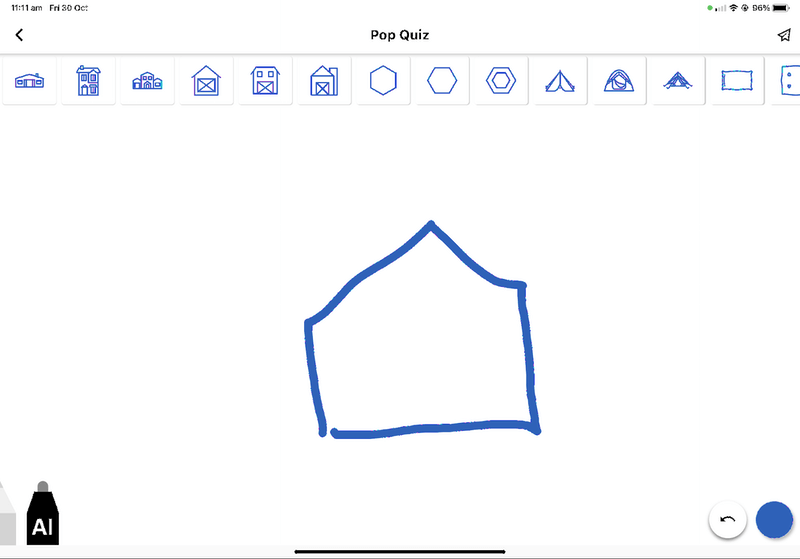
Da jeg valgte en av formene, ble den lagt til på lerretet, og erstattet min egen tegning.
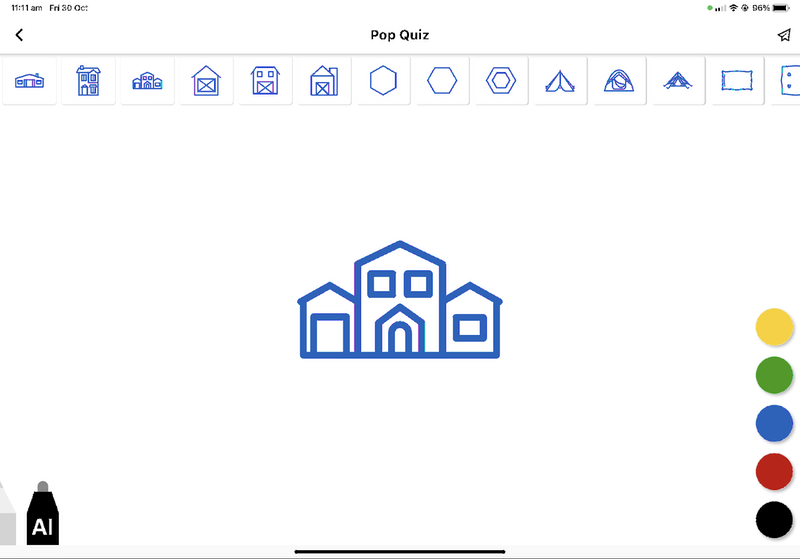
Min personlige vurdering: Å samhandle med myViewBoard via en digital tavle er enkelt og intuitivt. Elevene kan også se leksjonen fra sine egne enheter. Dette er nyttig for de som har nedsatt syn og forenkler også interaksjon, som vi vil diskutere nedenfor.
Nettdeling er det som gjør myViewBoard så relevant i vårt nåværende klima med sosial distansering og fjernundervisning. Du kan dele det samme leksjonslerretet som du ville brukt på en digital tavle med elevene dine over internett. Enda bedre, programvare for videosamtaler er integrert.
For å være vert for klassen din på nettet, bruker du den samme myViewBoard Windows-appen som du ville brukt i klasserommet. Du må også installere selskapets Chrome -nettleserutvidelse. Elevene dine kan bruke hvilken som helst nettleser til å logge på økten ved hjelp av en URL, QR-kode, Facebook, YouTube, GoToMeeting, Zoom eller Google Classroom. Alternativt kan de bruke en av myViewBoard-følgeappene.
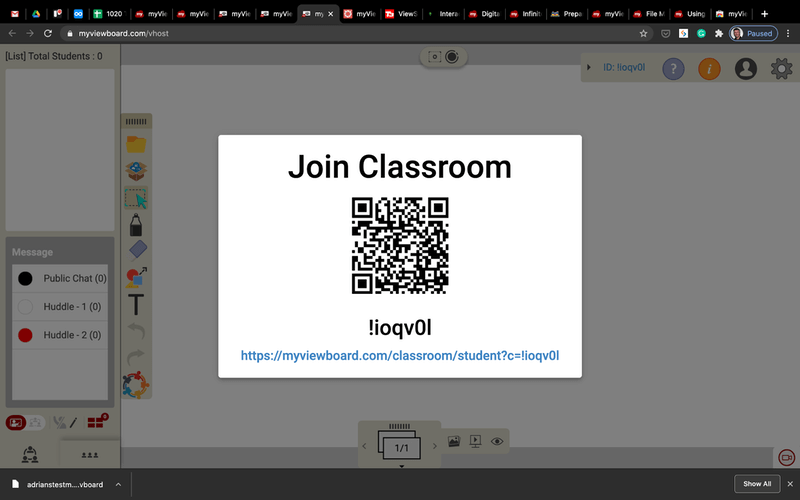
Flere elever kan se den samme skjermen samtidig. Du vil møte flere hindringer når du underviser på nettet; ViewSonic tilbyr verktøy for å hjelpe deg med å overvinne dem. Disse inkluderer tekst-til-tale og tale-til-tekst.
Min personlige vurdering: myViewBoard er praktisk fordi det samme verktøyet kan brukes når du underviser i et klasserom som når du arbeider med elever på nettet under sosial isolasjon. Det betyr at du ikke lærer et nytt verktøy under pandemien som ikke vil være relevant når timen starter igjen.
5. Engasjere og samhandle med elevene dine
Enten du underviser i et klasserom eller på nettet, er det viktig å engasjere elevene dine, og samhandling er nøkkelen for å oppnå det. myViewBoard er designet med interaksjon i tankene.
Lærere kan la elevene legge til merknader til presentasjonen, ‘kaste’ filer og bilder til en innboks øverst på lerretet. Læreren kan dra disse bidragene til lerretet for å diskutere dem med klassen.
Under undervisning på nett kan lærere kontrollere når elevene snakker, kommenterer og stiller spørsmål. Studentene har tilgang til en ‘håndheving’-trykk-og-snakk-funksjon samt eksterne skriveverktøy.
myViewBoard kan også brukes til å lette gruppediskusjoner. Virtuelle grupper kan dannes automatisk, og hver gruppe får tildelt sitt eget lerret å jobbe med.
Lærere kan lage popquiz på stedet. Denne funksjonen finner du ved å klikke på ‘magisk boks’-ikonet på hovedmenyen. Læreren skriver spørsmålet på tavlen ved hjelp av en tusj. Elevene svarer ved å skrive eller tegne svarene sine. Som du kan se på skjermbildet nedenfor, er det ikke ideelt å skrive spørsmål ved hjelp av en mus.
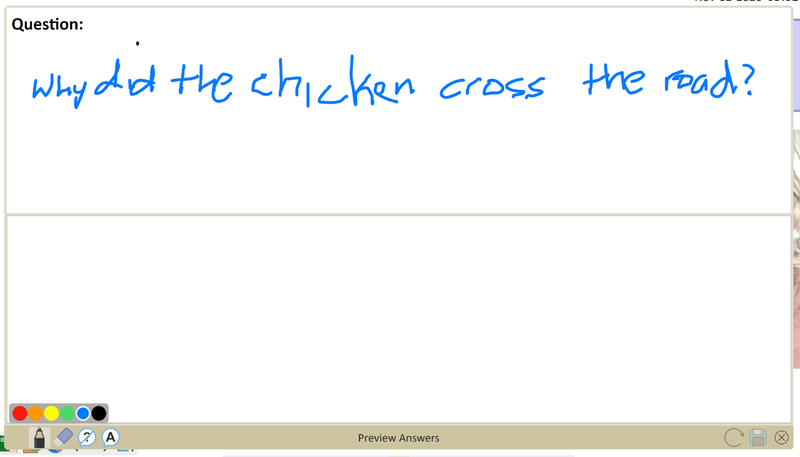
Avstemnings-/quiz-funksjonen (finnes også i den ‘magiske boksen’) er mye bedre. Spørsmål kan være flervalgsspørsmål, sant eller usant, en vurdering, et gratis svar, en stemme eller en tilfeldig trekning.
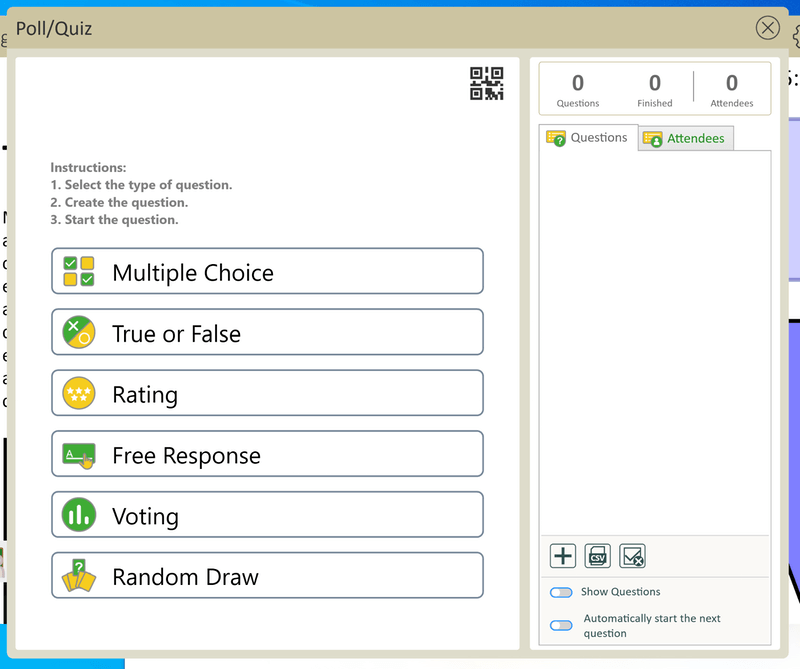
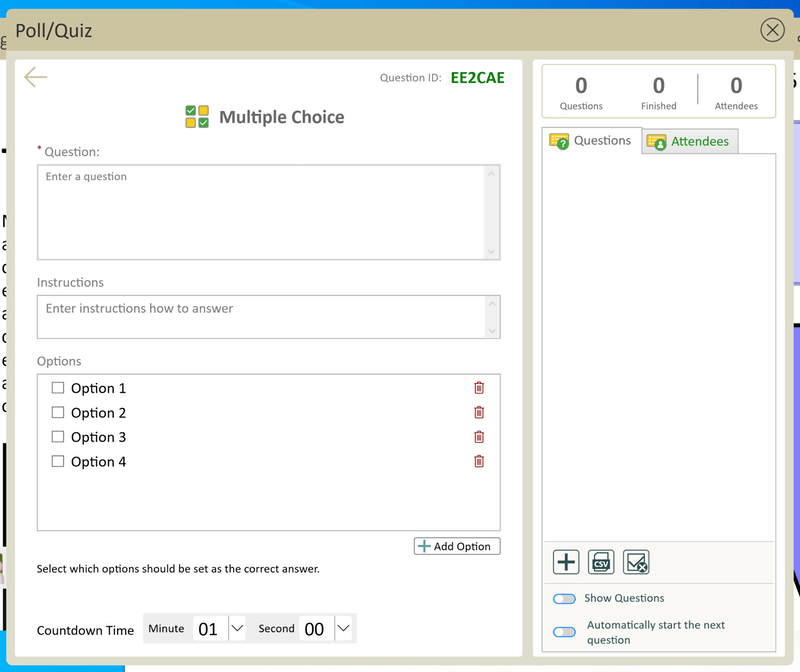
Min personlige vurdering: myViewBoard går langt utover leksjonspresentasjon. I appen kan du tildele arbeid, motta innleveringer, legge til rette for gruppediskusjoner og til og med lage spørrekonkurranser for å vurdere studenter.
Årsaker bak vurderingene mine
Effektivitet: 4.5/5
myViewBoard er et undervisningsverktøy som kan brukes like effektivt i klasserommet som online. Det gjør det veldig overbevisende under pandemien, hvor mange flere klasser blir undervist over internett. En rekke gratis følgeapper lar elevene se tavlen og samhandle med klassen.
Pris: 5 / 5
Premiumplanen er gratis til midten av 2021, så dette er det perfekte tidspunktet for å begynne å bruke myViewBoard. Etter den datoen koster det $59/år for hver bruker (det vil si hver lærer, ikke hver elev), noe som er veldig rimelig.
Brukervennlighet: 4.5 / 5
Totalt sett er myViewBoard enkelt å bruke – bare tenk på det som en tavle med ekstra verktøy – og det er enkelt å koble til en klasse via en QR-kode eller URL. Men når jeg brukte programvaren på en datamaskin, ble jeg noen ganger pålagt å bruke håndskrift, noe som kan være ganske vanskelig å bruke en mus. Heldigvis var det sjelden.
Støtte: 4.5/5
Den offisielle nettsiden tilbyr en søkbar støttedatabase med artikler om alle produktene deres. Du kan kontakte supportteamet gjennom et billettsystem. EN samfunnsforum lar deg diskutere programvaren med andre brukere og teamet. Selskapets YouTube-kanal vert for dusinvis av videoopplæringer.
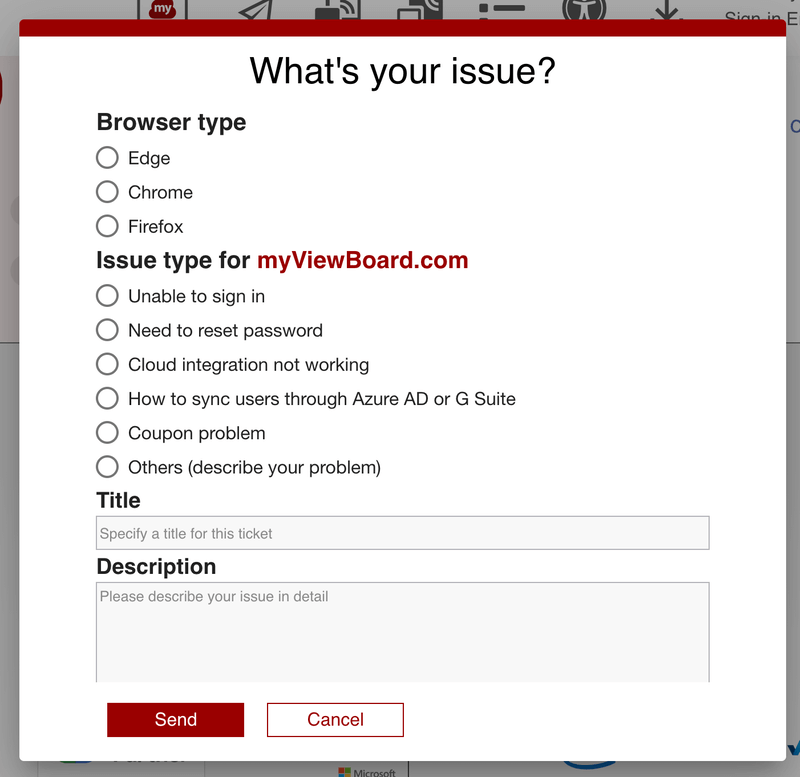
Alternativer til myViewBoard
- SMART Learning Suite er en pakke med programvare for oppretting og levering av leksjoner for SMART Board IFT-er og er myViewBoards nærmeste konkurrent. Det inkluderer både en skrivebordsopplevelse og en skybasert online læringsopplevelse.
- IDroo er en endeløs, nettbasert pedagogisk tavle. Den støtter samarbeid i sanntid, tegneverktøy, et ligningsredigeringsprogram, bilder og dokumenter.
- Whiteboard.fi er en enkel, gratis online tavle-app og vurderingsverktøy for lærere og klasserom. Læreren og hver elev får sine egne tavler; elevene ser kun sin egen tavle og lærerens. Lærere kan følge elevenes fremgang i sanntid.
- Liveboard.online hjelper nettveiledere å dele leksjonene sine på en interaktiv måte. Videoveiledning støttes.
- OnSync Samba Live for Education lar deg kjøre online, virtuelle klasser gjennom videokonferanser.
konklusjonen
Covid-pandemien har forandret vår verden på mange måter. Mest bemerkelsesverdig er vi blitt mer avhengige av nettbaserte verktøy for kommunikasjon, forretninger og utdanning. Mange lærere har funnet seg i å søke etter løsninger ettersom deres nye virkelighet ble undervisningstimer på nettet. myViewBoard er en utmerket løsning og er gratis til midten av 2021.
Det som gjør det så interessant er at det samme verktøyet kan brukes på nett som i klasserommet. Alle timene du forbereder når du underviser på nettet, kan fortsatt brukes når du møter personlig igjen. Et bredt utvalg av maskinvare for digital tavle støttes.
Programvaren er enkel å bruke. Du kan dele en presentasjon med elevene dine ved å bruke enten en URL eller QR-kode. Det går utover å presentere informasjon på en tavle: studenter kan samhandle med innholdet ditt, sende inn sine egne ideer som kan vises på lerretet, deles inn i diskusjonsgrupper og gjennomføre quizer.
Det er en app som vil møte mange læreres behov, og jeg anbefaler den. Det er det perfekte tidspunktet for å se om det oppfyller dine behov og klassene dine.
Siste artikler